在過去的幾天,我們的 n8n 助理已經逐漸成長:他會讀新聞、播報天氣,甚至能在 Facebook 粉絲專頁自動發文,還能看圖說故事為貼文自動撰寫文案。這位助理在「內容產出與文字傳播」方面已經展現出強大的能力。
但在現今的社群經營中,光有 Facebook 顯然不夠。Instagram 是一個以「圖片與影片」為核心的視覺舞台,精美的視覺內容往往比純文字更能抓住人心!如果我們能讓 n8n 助理幫我們自動化地上傳 IG 圖片、撰寫文案,那將會是社群經營的一大飛躍!
不過,在我們的助理能正式踏上 IG 舞台前,他需要一張專屬的「VIP 通行證」—— Instagram Access Token。這個獲取過程與 Facebook 憑證有許多相似之處,但也藏著一些 Instagram 獨有的眉角。今天,我們的任務就是一步一步完成這張通行證的申請,徹底解鎖 Instagram API 的大門,為未來的自動化圖文發文打下堅實基礎!
準備好了嗎?讓我們開始這場視覺社群的探索之旅!
在開始之前,請先確認以下條件是否備妥:
要發文的帳號必須要是 Instagram 專業帳號(商業帳號 或 創作者帳號)。
設定方式:右下角的大頭貼進入個人檔案 → 點擊右上角的功能表(三條線或下拉式選單)→ 選擇「企業和創作者工具」或「帳號類型和工具」→ 點選「切換為專業帳號」
這個 IG 專業帳號必須 綁定一個 Facebook 粉絲專頁。
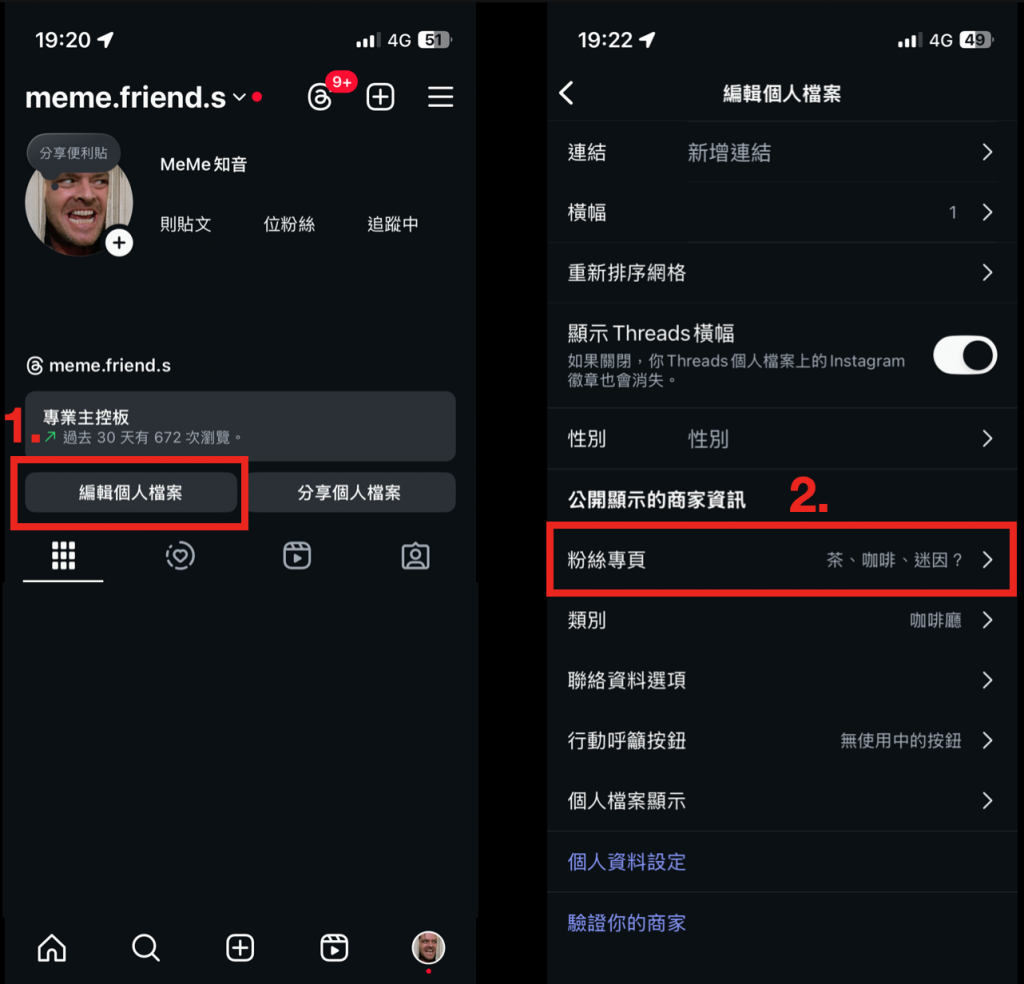
未完成這兩件事的話,後續串聯時會找不到你的IG帳號
參考Day9 中的第一部分之步驟
開啟圖形API測試工具
右側選擇應用程式
用戶或粉絲專業 選擇用戶權杖
底下的權限將所有包含instagram的全部加入(注意,bussiness_management 權限一定要打開。)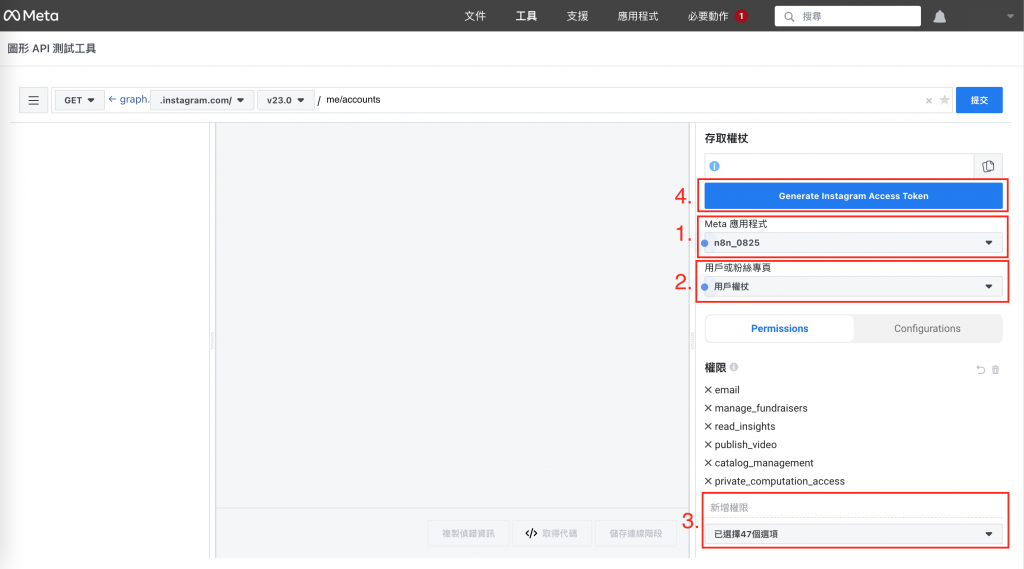
權限添加完成後,點選「Generate Access Token」。此時應該會叫你重新登入,在選擇 IG 帳號的地方,請務必檢查有沒有出現你要發文的帳號。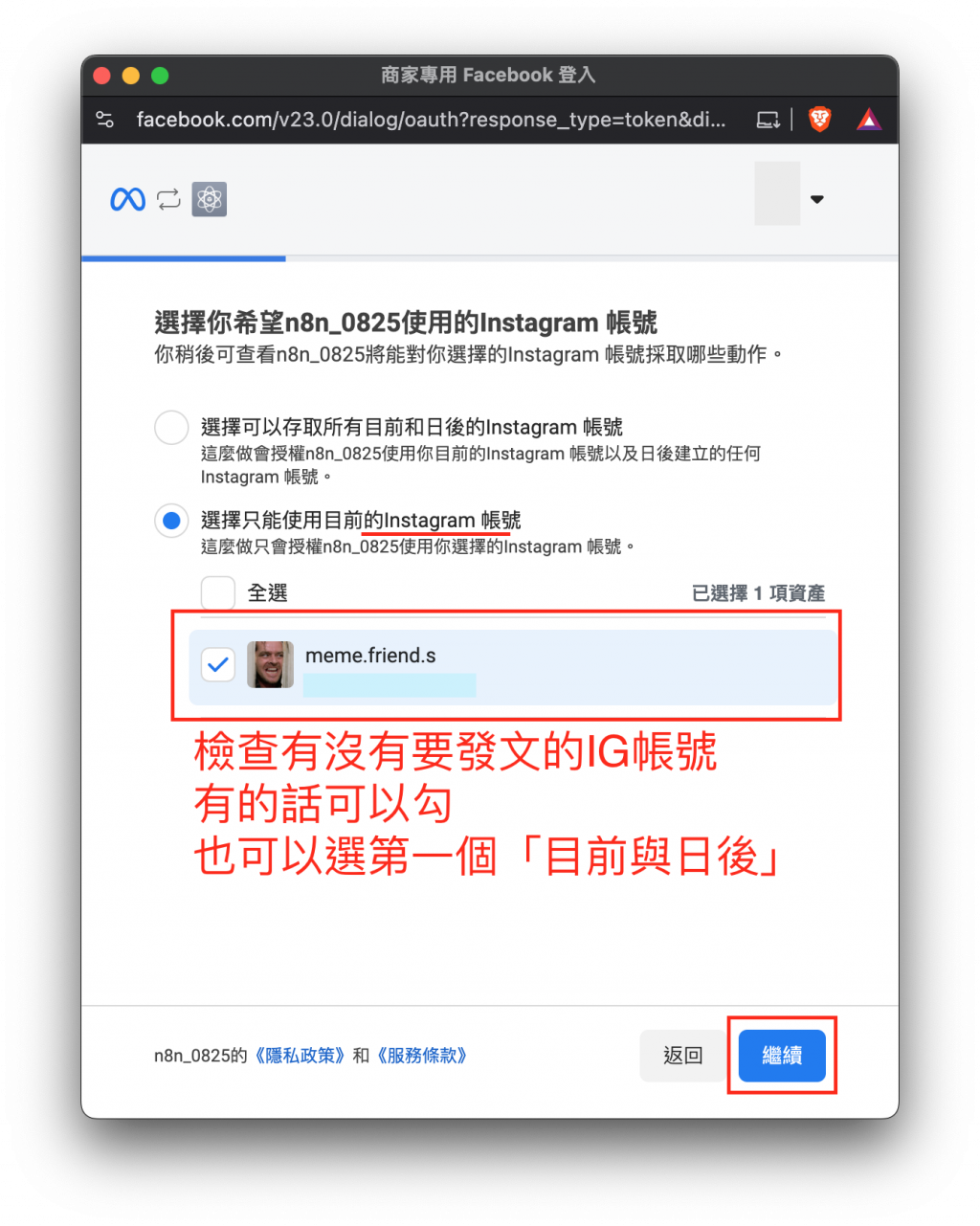
再次確認:在Graph API 測試工具中,上方輸入 me/accounts?fields=id,name,instagram_business_account{id,username,profile_picture_url},理論上會出現你串連成功的IG帳號,並且同時有名字、ID等資訊。
其實也可以在fields添加access_token,也會在輸出的 data 中顯示臨時權杖。
此外,這個 access token 是可以同時去存取粉專以及 IG 的(因為綁一起了)
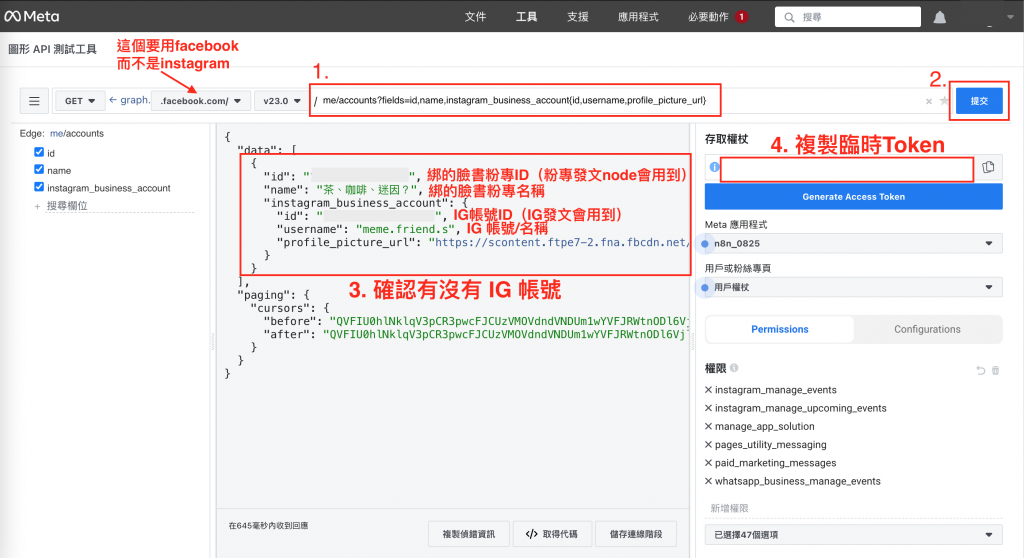
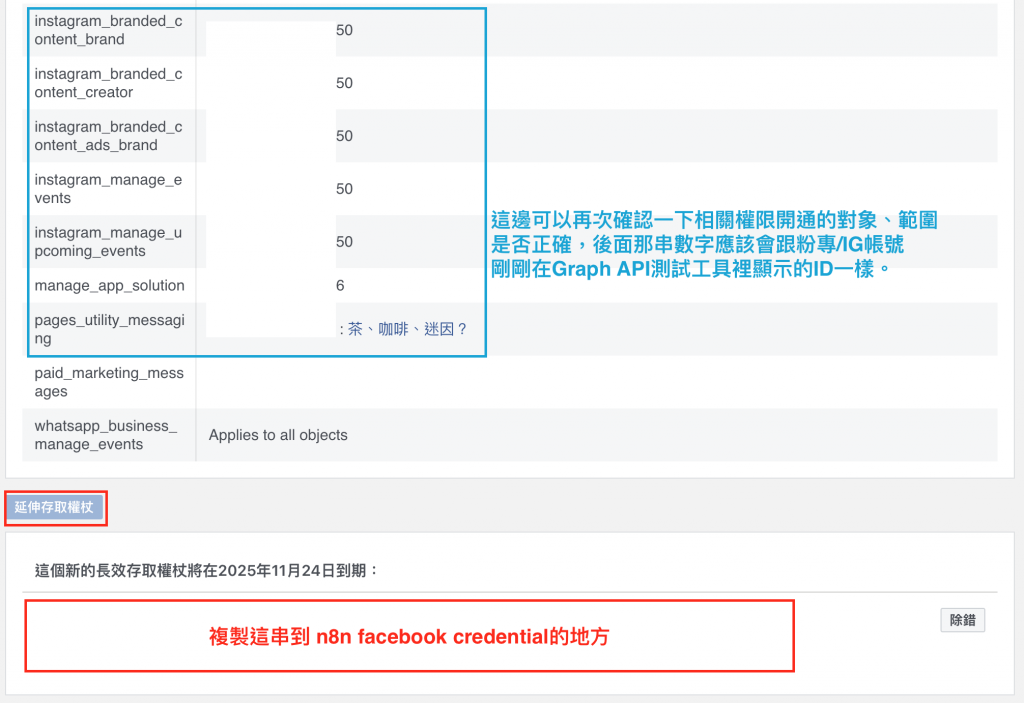
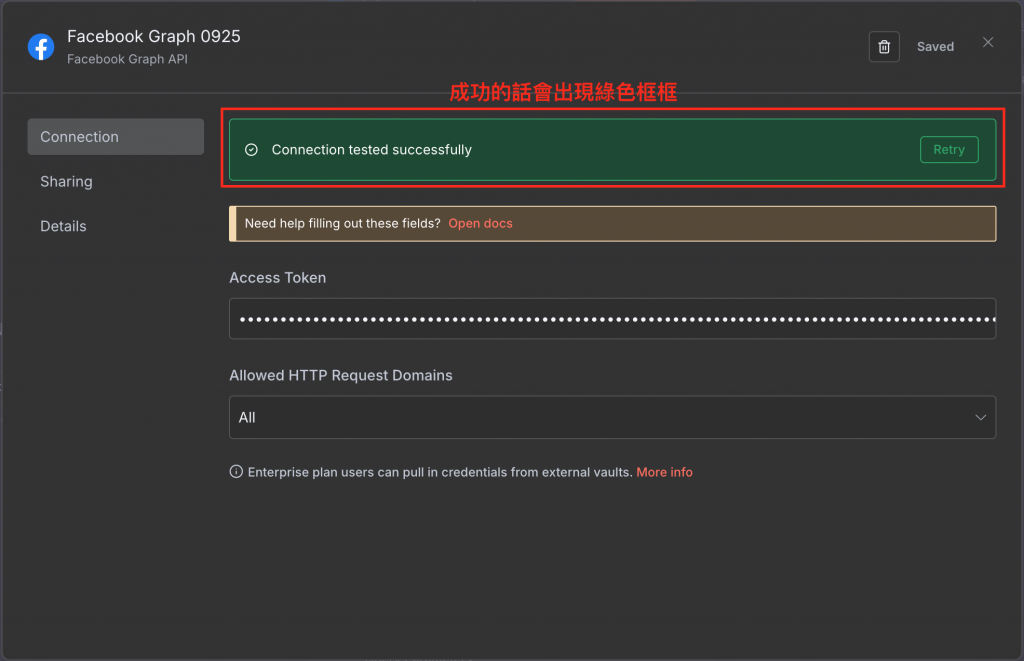
恭喜你!你成功獲得一個同時有 IG、FB 粉專發文權限的 API Key 了!有了之前獲取 FB access Token的經驗,這次是不是比較簡單了呢?
在自動化工作流的實作過程中,n8n 常常需要幫你「跟外部世界對話」── 例如發 FB / IG 貼文,或存取 Google Drive 檔案。要做到這些事,App 就必須先拿到一張「通行證」:OAuth 憑證。
但這裡就會冒出一個常見疑問:一個 App,「開發模式」和「上線模式」到底差在哪裡?
有時候 Token 一下就過期,有時候換一個使用者就不能用,甚至 API 被限制。
我們將在這部分完整拆解 Meta (FB/IG) 與 Google Cloud Platform (GCP) 的 App 模式,幫你理解什麼時候該用「開發/測試模式」,什麼時候一定要切換到「上線模式」。
Meta 與 Google 設計兩種模式的目的很簡單:
目前文章中的教學,都是走開發/測試模式
pages_manage_posts, instagram_content_publish)。✅ 建議:如果只是「自用」,保持在開發中模式就很夠用。
✅ 建議:如果你要「讓別人用你的 App」,就必須切到上線模式。
✅ 建議:如果只是偶爾跑一次流程,可以用測試模式,但要記得每週刷新一次 Token。
✅ 建議:如果你要讓工作流「長期穩定不斷線」,就一定要把 App 發布到上線狀態。
| 平台 | 測試模式 | 上線模式 | 應用是否上線最大差異 |
|---|---|---|---|
| Meta | 只有管理員/測試者能用,Token 最長 60 天 | App 審查後,任何用戶都能授權 | 使用範圍(誰能用) |
| GCP | 最多 100 測試者,Refresh Token 7 天 | 驗證後不限人數,Refresh Token 永久有效(上線但未驗證也是永久但登入會收到警告) | Token 壽命 |
恭喜你!隨著 Instagram Access Token 的到手,n8n 助理將能正式進軍 instagram,成為你跨平台的數位小編。
同時,透過這次深度解析,你除了獲取 Instagram Access Token,更理解了 Meta 與 Google Cloud Platform 在應用程式模式上的核心差異,以及為什麼在個人自動化情境下,我們可以巧妙地利用「開發中/測試模式」的彈性。現在,你的 n8n 助理已經具備了踏上各種社群舞台的堅實基礎!
到目前為止,我們已經學會了:
隨著 Instagram Access Token 的到手,你的 n8n 助理將能正式進軍Instagram,成為你全方位的數位小編,為你開拓更多的社群內容發布管道。
明天,我們將利用今天辛苦取得的「金鑰」整合 Day 10 建立的「AI 視覺內容工廠」流程,在 Instagram 上發出你的第一則自動化圖文貼文!準備好迎接你的 Instagram 舞台第一篇智慧型自動化貼文了嗎?我們明天見!
